Pondérer les cours annuels
1. Rendez-vous dans l’onglet Emploi du temps > Cours >  Liste.
Liste.
2. Sélectionnez les cours pondérés de la même manière, faites un clic droit et choisissez Modifier > Pondération.
3. Dans la fenêtre qui s’affiche, sélectionnez la pondération souhaitée ; au besoin, créez-la.
Pondérer les cours ponctuels (cours modifiés, exceptionnels…)
1. Rendez-vous dans l’onglet Gestion par semaine et absences > Cours >  Liste.
Liste.
2. Allumez sur la réglette la ou les semaines des cours dont vous souhaitez modifier la pondération.
3. Vous pouvez cliquer sur la colonne Nature pour trier les cours et retrouver plus rapidement les cours marqués Ponctuel.
4. Double-cliquez dans la colonne Pondération.
5. Dans la fenêtre qui s’affiche, double-cliquez sur la pondération souhaitée.
Pondérer les cours avec des pondérations conformes à STSWEB
Les pondérations conformes à STSWEB sont récupérées lorsque vous établissez les correspondances avec STSWEB (STSWEB (import)).
1. Rendez-vous dans l’onglet Emploi du temps > Cours >  Liste.
Liste.
2. Sélectionnez les cours pondérés de la même manière, faites un clic droit et choisissez Modifier > Pondération.
3. Dans la fenêtre qui s’affiche, cochez Conformes à STSWEB.
4. Double-cliquez sur la pondération à affecter.
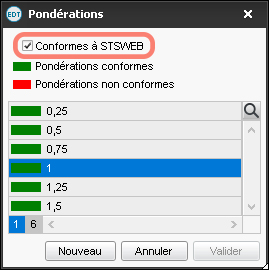
Retrouver les cours auxquels affecter une pondération 1.1
1. Rendez-vous dans l’onglet Emploi du temps > Cours >  Liste.
Liste.
2. Dans le menu Extraire, choisissez Extraire les cours concernés par la première chaire.
Désactiver la prise en compte des plafonds réglementaires
Par défaut, EDT calcule les heures pondérées dans la limite des plafonds réglementaires (décret D.2014-940-941). Désactivez l’option si vous préférez retrouver dans les VS du professeur le total réel d’heures pondérées.
1. Rendez-vous dans le menu Paramètres > généraux > Pondérations.
2. Décocher Calculer les heures pondérées dans la limite des plafonds réglementaires.
Voir aussi